Содержание
- 1 Какие операции можно выполнять со счетом PayPal
- 2 Как узнать номер счета
- 3 Как пополнить номер счета
- 4 Перевод денег с помощью PayPal
- 5 Как платить через ПэйПал
- 6 Как привязать карту для оплаты
- 7 Как вывести деньги с ПэйПал
- 8 Как подтвердить банковский счет для оплаты
- 9 Как получить деньги на счет PayPal
- 10 Как удалить аккаунт
- 11 Немного о сервисе
- 12 Краткое руководство по регистрации
- 13 Настройка подключения
- 14 Настройка подключения на сайте
- 15 Создание кнопки
- 16 Как подключить PayPal к сайту: Видео
- 17 Появление платёжной системы PayPal
- 18 Преимущества платёжной системы
- 19 Особенности использования PayPal в России и странах СНГ
- 20 Регистрация в PayPal
- 21 Привязка банковской карты
- 22 Оплата покупок и получение платежей
- 23 Особенности PayPal: лимиты и безопасность
- 24 Как пройти полную верификацию аккаунта?
- 25 Комиссия PayPal
- 26 Дополнительные гарантии безопасности сделок
- 27 Вывод денег
<index>
Прежде чем начать пользоваться любой платежной системой, следует предварительно ознакомиться с инструкцией, тем более, если дело касается работы с PayPal. Поскольку система является американской, русскому пользователю не так понятен принцип работы, как, например, с платежным сервисом Киви. Сложности возрастают, учитывая множество операций, которые можно выполнить с помощью «Палки». Пользоваться PayPal довольно тяжело. Так как на сайте используется непривычный русскому человеку интерфейс, в статье подробно рассмотрим, как им управлять.
Содержание
Какие операции можно выполнять со счетом PayPal
«Палка» — многофункциональный сервис, который предлагает своим пользователям широкий спектр услуг. Так, с его помощью можно выполнить следующие транзакции по номеру счета:
- совершать покупки, например, на eBay;
- переводить деньги;
- осуществлять онлайн-платежи;
- положить определенную сумму на счет;
- оплачивать квитанции;
- выводить деньги;
- управлять финансами;
- пополнять аккаунт;
- отслеживать поступления и так далее.
Подробно о возможностях кошелька можно узнать на официальном сайте сервиса.
Несмотря на то, что сервис является американским, работает ПэйПал на русском языке.
Как узнать номер счета
Чтобы начать работу с сервисом, необходимо открыть личный аккаунт, но как узнать свой счет? Если вы уже пытались узнать номер счета PayPal самостоятельно, то наверняка столкнулись с трудностями: его нигде не видно. Действительно, это особенность «Палки». Система работает не по номеру аккаунта, а по электронному адресу: то есть вы отправляете перевод не на номер кошелька, а на адрес «электронки», поэтому отправителю достаточно знать только адрес электронной почты получателя и больше не требуется никаких реквизитов, что достаточно удобно.
Это важно! Номер счета PayPal идентифицируется по адресу электронной почты. Чтобы посмотреть номер счета, просто вспомните ваш email.
Как пополнить номер счета
Вы узнали свой номер аккаунта. Чтобы начать с ним работать, его следует пополнить. Для этого необходимо положить определенную сумму на номер. Существует несколько вариантов. Прежде всего, пополнить счет можно наличным и безналичным способом.
Учитывая особенность нашей страны, заключающуюся в высокой доле наличного платежного оборота, для начала рассмотрим, как пополнить счет наличными. Сделать это напрямую не удастся. Чтобы пополнить аккаунт, придется воспользоваться услугами сторонних сервисов, например, кошелек можно пополнить через Киви.
Чтобы пополнить аккаунт, для начала придется зарегистрироваться в системе Киви и открыть там виртуальную платежную карту (это все делается бесплатно). Ее необходимо привязать к вашему счету на «Палке». Это подготовительный этап к тому, чтобы положить сумму на номер. Далее переходим непосредственно к пополнению кошелька.
Чтобы положить деньги через терминал, следует зайти в ближайший Киви-терминал и пополнить номер счета на необходимую сумму. Все, таким образом, вы положили деньги. Поскольку карта привязана к сервису «Палка», то вы можете оплачивать покупки по нему, используя данные Киви карты.
Другой вариант — пополнение через ЯндексДеньги. Еще один способ пополнить счет PayPal наличными — с помощью Евросети или Связного. Чтобы положить сумму на номер кошелька, необходимо будет сообщить оператору только электронный адрес регистрации счета. Зачисление происходит моментально, однако, имеются следующие ограничения пополнения счета, связанные с особенностями российского законодательства:
- единовременный лимит — 15 000 руб.;
- месячный лимит — 40 000 руб.;
- право пополнения номера счета исключительно в рублях;
- возможность пополнить только личный счет.
Другой вариант положить деньги на счет — воспользоваться пунктом обмена валют. Поскольку система является американской, то работает она с долларовыми счетами. С этой валютой иметь дело проще всего, да и комиссия не спишется.
Внимание! Учтите, что вывести доллары с ПэйПал у вас не получится из-за валютного законодательства страны.
Иначе дело обстоит с рублевыми счетами. Ими пользуются следующие биржи обмена:
- Instex;
- ExchangeX;
- My-Exchange.
Учитывая сложность того, как положить сумму на кошелек таким способом и значительные комиссии, эту возможность использования пополнения нельзя назвать удобным.
Далее рассмотрим безналичные способы пополнения номера счета. Самый простой и понятный вариант того, как пополнить ПэйПал — это использовать привязанную к счету карту. Имея в виду, что привязка карты является обязательным условием для полноценной работы с системой, то этот способ пополнения, пожалуй, является наиболее предпочтительным. Риск ошибки при подобном пополнении минимален. Можно добавить следующие карты к номеру счета:
- дебетовую;
- кредитную;
- виртуальную (для расчетов в сети).
Наверняка уже едва ли не каждый житель страны использует в расчетах карту Сбербанка, поэтому проще всего пополнить ПэйПал с карты Сбербанка. Для этого нужно привязать ваш «пластик» к счету (если вы еще этого не сделали), и тогда вы сможете положить сумму на кошелек таким способом.
Чтобы положить деньги таким образом, потребуется выполнить действия:
- зайти в соответствующую вкладку («Счет», «Банковские карты»);
Рис. 3. Чтобы пополнить счет с банковской карты, сначала добавьте «пластик» - заполнить обязательные поля, после этого «Палка» резервирует определенную сумму на счете. После привязки она появится в кошельке. Подтвердите ваши действия с помощью кода, который придет по смс.
Рис. 4. Как привязать карту к номеру счета
После того, как вы выполнили указанные шаги, на счете отразится сумма, которая имеется на карте.
Можно добавить сразу несколько карт к одному счету.
ПэйПал также можно пополнить с использованием виртуальной карты Киви или другой платежной системы (например, Яндекс Деньги).
Это важно! Обратите внимание, чтобы данные держателя карты совпадали со сведениями владельца счета.
Деньги можно перевести и внутри системы ПэйПал:
- участвовать в торгах на eBay;
- воспользоваться биржей обмена;
- обратиться к другому участнику системы.
Чтобы перевести средства, необходимо предварительно пройти верификацию и иметь привязанную карту.
Получить перевод можно и путем запроса оплаты. Для этого следует действовать по схеме:
- войти в личный кабинет;
- открыть вкладку «Отправка и запрос платежей» в правом верхнем углу;
Рис. 5. Выберите «Отправка и запрос платежей» - кликнуть «Запросить платеж»;
Рис. 6. Кликните «Запросить платеж» - выбрать, у кого запросить платеж (ввести адрес электронной почты);
Рис. 7. Введите, у кого запросить платеж, и нажмите «Далее» - кликнуть «Запросить средства», предварительно выбрав
«Разделить общий счет» или «Основной запрос».
Многие платежные системы предусматривают возможность использования пополнения номера счета через телефон, однако, пополнить с телефона счет напрямую через ПэйПал не получится.
Чтобы пополнить счет, пользователю придется использовать другие сервисы, например, обменник smsdengi.com. Для этого действуйте согласно отработанной схеме:
- Осуществите вход в биржу обмена с мобильного телефона.
- Определите, с какого номера счета вы хотите списать средства (например, с Билайна).
- Выберите, как получить перевод. В нашем случае на ПэйПал.
- В открывшемся окне обозначьте сумму списания (минимум 200 рублей). Комиссия зависит от оператора. Например, у МТС она составляет 50 рублей. В системе используется внутренний курс обмена, будьте готовы к этому.
- Укажите необходимые сведения: номер телефона, фамилию, имя и отчество владельца счета, его электронный адрес.
- Нажмите «Продолжить».
Обычно деньги поступают сразу, однако, чтобы пополнить счет, иногда придется подождать 30 минут.
Перевод денег с помощью PayPal
Одна из наиболее востребованных операций, используемых в ПэйПал, — денежные переводы с одного счета на другой. Чтобы перевести другому человеку средства, нужно зайти в «Денежные переводы» и кликнуть «Отправить», далее указать координаты получателя (вместо номера счета обычно используется адрес электронной почты). Затем следует заполнить требуемую системой информацию и завершить выполнение транзакции. Таким способом можно перевести деньги с ПэйПал на ПэйПал.
К сожалению, система не работает напрямую с другими платежными сервисами, поэтому перевести деньги можно через обменник. К тому же она не предусматривает возможность напрямую перевести деньги на Киви кошелек.
Напрямую совершить перевод на Яндекс Деньги тоже не получится. Для этого необходимо воспользоваться привязанной к ПэйПал картой. С нее можно бесплатно перевести средства. Таким образом, сначала нужно перевести деньги на карту, а потом на Яндекс Деньги.
Перевести на WebMoney деньги довольно сложно. Пожалуй, проще всего для работы с ВебМани воспользоваться обменным пунктом, например, BestExchange. Там вы выбираете, что хотите отдать, а что получить. Это сводный сайт, он перенаправит вас на наиболее выгодный сайт обмена, где уже можно перевести деньги.
Внимание! Выбирайте тот обменник, комиссия за перевод которого вас больше всего устроит.
Чтобы перевести деньги на карту, требуется привязать ее к счету и подтвердить это действие. Таким способом можно совершить перевод на карту Сбербанка. Комиссия за перевод на карту Сбербанка отсутствует при условии, что вы используете для оплаты остаток на счете, а не баланс привязанной карты.
Перевод по России с использованием остатка вашего счета выполняется бесплатно. Если же вы используете баланс карты, то предусмотрены комиссии:
Преимуществом электронной платежной системы для российских пользователей является отсутствие комиссии за вывод. Также можно совершить перевод за границу.
Как платить через ПэйПал
Сервисом удобно пользоваться для того, чтобы оплачивать покупку. Чтобы платить через Пэйпал, необходимо в основном меню кликнуть «Денежные переводы», далее нажать «Отправить» и действовать согласно инструкциям системы.
После совершения всех указанных действий на экране высветится квитанция об оплате. Проверьте в ней все реквизиты.
Это важно! Очень удобно для оплаты постоянных заказов использовать «Контакты», в которые можно добавлять продавцов.
Часто завзятые пользователи платежных систем используют в качестве способа оплаты телефона Интернет, однако, у ПэйПал возможность оплатить телефон напрямую отсутствует, понадобятся промежуточные пункты. Для этого по привязанной банковской карте нужно вывести средства, к примеру, на QIWI кошелек, далее использовать их для оплаты услуг мобильных операторов. Таким образом, оплатить мобильный телефон с PayPal можно только через посредников с комиссией.
Оплата ПайПал без привязки карты возможна, но из-за ограниченного круга операций карту следует привязать, без этого не получится верифицировать аккаунт. Привязка карты способствует более быстрому проведению платежей, упрощает расчеты. Кроме того, в этом случае будут сняты лимиты на переводы и вывод денег.
Иногда пользователю необходимо выполнить отмену платежа. Чтобы вернуть деньги на карту, требуется выполнить отмену платежа. Это займет определенное время. Отменить платеж можно только в том случае, если он не был востребован. Если же транзакция уже прошла, лучше связаться с получателем и запросить возмещение.
Возврат осуществляется на действующую карту, срок годности которой не истек, с уплатой комиссии.
Как работает процедура отмены платежа, пошаговая инструкция:
- Войдите в личный кабинет.
- Зайдите в меню «История».
Рис. 12. Кликните в меню «История» для отмены оплаты - Найдите интересующий вас платеж, используя встроенные фильтры. Выберите «Незавершенные платежи».
Рис. 13. Найдите необходимый платеж в истории, используя фильтр, чтобы получить возврат денег за покупку - Нажмите «Отменить платеж».
Внимание! Если функции «Отмена платежа» нет, то это означает, что платеж был востребован получателем. Свяжитесь с ним для полюбовного согласования и оплаты возмещения.
Как привязать карту для оплаты
Как работает привязка карты, мы уже рассмотрели выше. Другой значимый вопрос заключается в том, можно ли привязать кредитную карту к счету? Да, можно. Для этого необходимо выполнить 2 элементарных действия:
- сначала привязать карту;
- потом подтвердить карту.
Перед началом работы нужно провести подготовительные действия:
- обеспечить доступ к Интернет-банкингу;
- произвести подключение смс-информирования.
Убедитесь, что все опции у вас подключены в банке.
- Кликните «Добавить карту» (процедура аналогична привязке дебетовой карты).
- Совершите подтверждение карты.
- Со счета спишется сумма в размере примерно 60 рублей. Она будет зачислена на ваш кошелек.
- Подтвердите списание денег.
Возможность привязать карту «МИР», к кошельку пока отсутствует из-за санкционных ограничений к российской платежной системе, поэтому карту «Мир» привязать пока нельзя.
Что делать, если не привязывается карта? Для начала нужно выяснить причину. Это может происходить из-за ошибки пользователя, либо по причине технического сбоя. Просто повторите попытку позже.
Чтобы подключить PayPal к карте Сбербанка, следует действовать согласно стандартной инструкции по привязке карты. Таким же способом можно привязать виртуальную карту Киви.
Как вывести деньги с ПэйПал
Прежде чем начать пользоваться любым платежным сервисом, следует выяснить, как работает вывод. Если у вас на счете имеются деньги, но отсутствует удобный для пользователя вариант их вывода, то такой аккаунт по сути бесполезен.
Существуют следующие способы вывода:
- на банковский счет;
- на карту банка;
- через посредника;
- на другой платежный сервис.
Чтобы быстро вывести средства на карту банка, необходимо иметь Интернет-банкинг. Перед выводом денег нужно провести подготовительную работу — привязать карту и счет.
Вывести средства с PayPal можно на карты MasterCard, Visa, Кукуруза, Payoneer. Чтобы вывести деньги:
- Зайдите в личный кабинет.
- В основном меню кликните «Обзор» для вывода суммы.
Рис. 14. Как совершить вывод - Нажмите «Вывести средства» в поле «Остаток на счете».
Рис. 15. Вывод денег с PayPal - Заполните форму, нажмите «Продолжить», чтобы вывести n-ую сумму.
- Для завершения операции по выводу денег нажмите «Отправить».
Таким же способом можно совершить вывод денег на карту Сбербанка.
Внимание! Официально срок зачисления составляет максимум 5 рабочих дней, однако, на практике все происходит намного быстрее. Следует учесть, что Сбербанк осуществляет одобрение сделок дольше, чем многие другие банки. Вывод средств таким способом можно осуществить только в российских рублях.
Сервис не предусматривает возможность напрямую вывести деньги на QIWI счет. Чтобы вывести сумму, нужно использовать посредника, например, обменник.
Россиянам возможен вывод только рублей на рублевый счет. Вывод в другой валюте противоречит российскому законодательству, поэтому вывести деньги на счет можно только в валюте той страны, где открыт PayPal.
Другой способ снять деньги — обратиться напрямую в офис, однако, он работает только в Москве и Санкт-Петербурге. В других городах совершить подобный вывод невозможно.
Как подтвердить банковский счет для оплаты
Чтобы использовать весь функционал сервиса, следует добавить и подтвердить банковский счет в PayPal.
Чтобы добавить банковский счет в PayPal, следует:
- в личном кабинете нажать «Счет»;
Рис. 16. Сервис работает через опцию «Счет» - в «Банковских счетах» выбрать «Добавить»;
Рис. 17. Как добавить счет для оплаты - ввести реквизиты банковского счета (БИК, номер счета) и нажать «Продолжить».
Рис. 18. Завершение добавления счета для оплаты
Внимание! Будьте внимательны при добавлении реквизитов банковского счета. Следует вводить именно собственный лицевой счет, а не карточный.
После того, как вы выполните работу по добавлению счета, сервис вышлет на него символическую сумму, которая отразится в выписке.
Подтверждение банковского счета позволяет выводить на него средства с вашего счета.
Чтобы подтвердить счет, следует:
- В категории «Счет» выбрать нужный счет и его номер.
- Ввести сумму зачисленных на счет переводов, которые система произвела автоматически.
- Нажать «Подтвердить».
Как получить деньги на счет PayPal
Одна из наиболее востребованных опций ПэйПал — возможность принять платеж и совершить перевод.
Чтобы отправить перевод или оплатить квитанцию, следует воспользоваться пошаговой инструкцией:
- Войти в личный кабинет.
- Кликнуть в меню «Денежные переводы».
Рис. 19. Для оплаты кликните «Денежные переводы» - Выбрать «Отправить», чтобы оплатить счет.
Рис. 20. Для оплаты нажмите «Отправить» - Указать электронный адрес получателя (как вариант: номер телефона, имя), чтобы оплатить квитанцию.
- Обозначить тип перевода: отправка друзьям или оплата товара либо услуги.
Рис. 21. Выберите адресата оплаты - Заполнить форму и завершить оплату.
Рис. 22. Завершите оплату
Внимание! Если у вас есть постоянные контрагенты, вы можете добавить их в контакты, чтобы не приходилось каждый раз вводить их данные для того, чтобы оплатить квитанцию.
Чтобы выставить счет, необходимо действовать по схеме:
- В «Денежных переводах» выберите «Запросить».
Рис. 23. Выберите, у кого запросить платеж на оплату - Введите «электронку» отправителя и нажмите «Далее».
- Заполните форму и нажмите «Запросить средства».
Рис. 24. Нажмите «Запросить средства», чтобы получить оплату
Таким способом вы сможете получить деньги на PayPal.
Как удалить аккаунт
Если по какой-то причине вам понадобилось удалить PayPal аккаунт, то сделать это можно быстро и просто. Следуйте рекомендациям, чтобы быстро удалить номер кошелька:
- На панели задач выберите символ «моторчик» («Настройки»), чтобы удалить кошелек.
Рис. 25. Нажмите «Настройки», чтобы удалить аккаунт - Ниже окна «Параметры счета» выберите опцию «Закрыть счет».
Рис. 26. Чтобы удалить ПейПал счет, нажмите «Закрыть счет» - Нажмите «Закрыть», чтобы удалить счет.
Рис. 27. Кликните «Закрыть счет» для полного удаления кошелька
Тем самым вы удалите номер аккаунта навсегда без возможности его восстановления.
Таким образом, удалить свой номер проще, чем его зарегистрировать.
Если вы уже использовали возможности ПэйПал для отправки или получения переводов либо для какой-то другой цели (например, вывода), поделитесь вашим опытом в комментариях.
Через «Палку» можно совершать широкий круг операций, однако, интерфейс данного сервиса имеет свои погрешности. Так, непонятно, как пользоваться многими функциями.
Надеемся, что данная статья помогла вам разобраться в том, как работать с системой. В нашей стране PayPal работает на отправку и прием платежей.
</index>
Добрый день, дорогие читатели нашего сайта. В сегодняшней статье мы будем разбирать такой вопрос: как подключить PayPal к сайту.
Этот вопрос будем разбирать постепенно, чтобы вам было все ясно:
- немного о платежной системе;
- краткое руководство для регистрации;
- настройка подключения в платежной системе;
- настройка подключения на сайте;
- создание кнопки.
Немного о сервисе
Свою работу в странах СНГ компания начала где-то в 2011 году. С тех пор было много разных усовершенствований и доработок. Пользователи с каждым годом чувствовали и видели эти инновации и стали больше доверять PayPal.
Уже не новость, что эта компания начала устанавливать свои сервера на территории России в начале 2015 года. «Зачем?» — спросите вы. Да потому, что в ней зарегистрировано больше трех миллионов русскоязычных пользователей. Поэтому это выгодно как самой компании, так и нам с вами.
Все чаще пользователи привязывают к своим сайтам и/или интернет-магазинам счет в платежной системе PayPal. Это дает возможность легко и быстро выставлять счета другим пользователям, оплачивать покупки, совершенные вами или у вас.
К тому же вы можете это делать не только в своей стране, но и проводить платежи за ее пределами. Очень удобно и расширяет возможности вашего бизнеса.
Краткое руководство по регистрации
Для тех, кто еще не знаком с платежной системой, расскажу и покажу, как тут зарегистрироваться.
Итак, переходите на сайт и выбирайте тип аккаунта и свою страну проживания:
Я выбрал «Личный». Мне этих настроек хватает. Если вы настроены серьезно на бизнес в интернете, тогда лучше выбирайте тип аккаунта «Корпоративный».
В следующем окне заполняйте все поля личными данными, вводите номер банковской карты (это нужно для идентификации вас как существующего человека, и чтобы вы могли пополнять/выводить деньги).
Теперь введите проверочный код и нажимайте «Продолжить».
После этого вы попадаете в свой личный кабинет пользователя.
Настройка подключения
Вот мы и подошли к самому интересному. Сейчас будем разбираться, как подключить PayPal к своему сайту. Сегодня эта процедура уже не является сложной, ведь компания о нас думает и заботится. Они упростили ее до уровня «новичок». Поэтому не переживайте, все у вас получится.
Как помните, мы с вами находимся на главной странице своего кошелька. Вам нужно перейти во кладку «Профиль». Она находится в верхнем горизонтальном меню.
Теперь слева в меню нажимайте на «Мои инструменты продаж».
В открывшемся списке найдите «Продажа в интернете». Этот пункт дает возможность настроить платеж через систему. Мы будем настраивать учетные данные API вашего профиля с сайтом или интернет-магазином.
Нажимайте на кнопку «Обновить» с правой стороны от краткой информации.
Быстрые платежи
Перед тем как настроить ваши учетные сведения API, рекомендую воспользоваться функцией «Быстрые платежи» или PayPal express checkout. Делается все просто. Переходим по ссылке внизу страницы –«Включить функцию «Быстрые платежи».
Попадаем на страницу, где нажимаете на кнопку «Отправить».
После этого вас перебрасывает на главную страницу вашего профиля. Вы увидите сообщение о сохранении информации:
Настройка API
На этом этапе вам нужно определиться с вариантом создания API. Эта информация позволяет платежной системе взаимодействовать с вашим сайтом или корзиной для приема платежей.
У вас на выбор два варианта создания учетных данных:
- Вы предоставляете права доступа к API третьей стороне (ваша корзина для оплаты находится на стороннем сервере).
- Создаете свои собственные данные: имя пользователя и пароль для API (подходит в том случае, если у вас собственный сайт или магазин, и ваша корзина оплаты настраивается вами лично).
Рекомендую выбирать и пользоваться вторым вариантом. Я выбираю его и жму на кнопку «Запросить учетные записи API».
Ставим галочку, если не поставлена, возле варианта «Запросите подпись API» и нажимайте «Подтвердить согласие и отправить».
Вы попадаете на страницу просмотра ваших сведений подписи API.
Нажимая «Показать», увидите имя пользователя, пароль и подпись. Скопируйте их и сохраните в надежном месте.
Настройка подключения на сайте
Теперь переходите в настройки своего сайта и найдите там пункт «Оплата». У всех оно похоже, поэтому детально все описывать тут смысла не вижу.
Выбирайте «Оплата через PayPal» и заполняйте поля информацией, взятой в предыдущем шаге:
Перед тем как выставлять счет покупателям, протестируйте сами эту функцию.
Создание кнопки
Еще нужно создать кнопку для оплаты. Кнопка PayPal создается на их сайте. Зайдите во вкладку «Profile» — «More Options».
Теперь нажимайте «Update».
Нажимаем справа «Create new button».
Заполняйте все поля, выбирайте разные настройки. Тут уже все зависит от вашей фантазии.
После всех ваших проделанных манипуляций жмите «Создать кнопку». Вы увидите на экране код (HTML-код).
У меня получился такой HTML-код. У вас будет совсем другой. В зависимости от настроек.
Копируете его к себе на сайт. Вставляйте его непосредственно в код своего сайта или интернет-магазина, а не просто в текст.
Вот таким образом происходит подключение PayPal к сайту и непосредственная его настройка в вашем личном кабинете пользователя и на сайте.
Желаю вам успехов и больших продаж.
До скорых встреч!
Как подключить PayPal к сайту: Видео
Среди множества электронных платёжных систем, существующих в интернете, особняком стоит самая крупная и надёжная — PayPal. Что такое «ПэйПэл» и как ею пользоваться, действительно ли платежи полностью защищены? У подавляющего большинства людей это не вызывает сомнений, однако при этом они медлят с регистрацией, добровольно ограничивая себя в возможностях, которые даёт система. Для неопытного пользователя PayPal кажется чрезвычайно сложным сервисом, однако всё не так страшно на самом деле, и стоит потратить немного времени и разобраться, ведь достоинства системы действительно велики.
Появление платёжной системы PayPal
Работа ее по-своему уникальна. Несмотря на то что это не банк, а дебетовая система, она подчиняется всем законам, действующим именно в банковской сфере. Деятельность компании лицензирована во многих странах мира. В Австралии, например, компания получила специальную банковскую ссудо-сберегательную лицензию.
Корпорация PayPal появилась в марте 2000 года и за короткий срок сумела завоевать доверие клиентов. Пожалуй, немногие аналогичные компании вложились в клиентов настолько, насколько это сделала PayPal. Что такое они сделали для выигрыша в конкурентной борьбе? По-своему уникальная и агрессивная стратегия, потребовавшая больших вложений — было предложено 20 долларов за каждого привлечённого клиента.
Изначально система была ориентирована на электронные аукционы не менее крупной компании eBay, которая спустя два года после создания поглотила PayPal. Эта слаженная работа продолжалась достаточно долго, и лишь на начало 2015 года компании снова разделились. В конкурентной борьбе за международный рынок электронных платежей PayPal стала абсолютным лидером.
Преимущества платёжной системы
Пользователи, уже многие годы являющиеся поклонниками «ПэйПэл», выделяют несколько главных преимуществ, и в первую очередь это надёжность и скорость проведения платежей, независимо от страны, в которой находится контрагент.
Конечно, по сравнению со многими другими системами наибольшей строгостью обладает именно PayPal. Что такое, например, диспут между пользователями, если сделка не завершена? Спор между покупателем и продавцом позволяет прийти к решению, которое бы устраивало обоих, но если стороны не договорятся, то диспут переходит в претензию, которая будет рассмотрена сотрудниками PayPal. Такие инструменты действительно отпугивают некоторых пользователей, однако именно эти сложности призваны обеспечивать безопасность проведения сделок. Таким образом, ограничение превращается в преимущество.
Именно «ПэйПэл» даёт возможность проводить сделки разного рода без банковских переводов или обмена валют. Однако обмен придётся проводить, если нужно внести деньги на счёт PayPal или выводить средства на банковскую карту.
Особенности использования PayPal в России и странах СНГ
Разные страны имеют в системе различный статус с допусками и ограничениями. До недавнего времени российский PayPal отличался тем, что можно было только вносить средства на счёт и оплачивать с его помощью покупки через интернет. В частности, за покупки на таких крупнейших ресурсах, как eBay или AliExpress. А вот вывести полученные средства из системы не было возможности. Аналогичные ограничения в разной степени имеют все страны СНГ. Однако совсем недавно Россия получила повышение в статусе, и теперь у россиян есть возможность не только оплачивать покупки, но и выводить средства на карту.
Несколько хуже дела обстоят на Украине и в Беларуси. Казахстан сравнительно недавно присоединился к системе и тоже находится в зоне функциональных ограничений. Вероятно, в ближайшем будущем у жителей этих стран тоже появятся расширенные возможности. Ведь если рассматривать систему платежей именно в качестве инструмента, то среди самых удобных механизмов, расширяющих границы, будет именно PayPal. Что такое сравнительно недолгое ожидание по сравнению с возможностью молниеносно отправлять и принимать платежи практически по всему миру?
Регистрация в PayPal
Чтобы начать использовать систему, нужно пройти несложную регистрацию. Это бесплатная услуга, никаких отдельных платежей вносить не нужно. Важно знать, что при регистрации необходимо указать свои реальные данные, если ввести их с ошибками или придумать псевдоним, то при проверке аккаунт будет признан фейковым и в результате заблокируется. Именно поэтому любая инструкция о том, как настроить PayPal без внесения реальных данных, заведомо неправильная и может привести к блокировке учётной записи.
Перед регистрацией нужно определиться, в каком статусе вы желаете работать с системой: как покупатель или как бизнесмен. Обычный аккаунт покупателя оформляется бесплатно, впоследствии есть возможность перейти на следующий уровень, если будет такое желание.
После выбора страны и статуса пользователя потребуется введение адреса e-mail, пароля и почтового адреса, а также потребуется привязка банковской карты — так работает система PayPal. Как пользоваться платёжным сервисом? Это возможно только через привязанную банковскую карту, которая должна быть открыта на имя, указанное при регистрации.
Привязка банковской карты
Ещё один важный этап, необходимый для начала работы с системой, это привязка банковской карты к аккаунту. Делается это для того, чтобы можно было пользоваться деньгами на счету для оплаты различных товаров и услуг в интернете, именно на эту карту можно будет выводить деньги из системы.
Нужно ввести номер, срок действия и код, расположенный на обратной стороне карты. После этого система начнёт ее проверку. Желательно, чтобы это была не кредитная карта, а дебетовая, то есть платежная. PayPal снимает с карты небольшую сумму денег для проверки самой возможности контакта и перевода средств. Обычно это 1,9 $, и это не плата за услуги. После того как владелец карты подтверждает, что снятие денег производится с его ведома и вполне правомерно, карта считается подтверждённой, а средства возвращаются на банковский счёт.
Оплата покупок и получение платежей
Самое удобное в этой системе то, что интерфейс максимально ориентирован на клиента, он по-настоящему дружелюбен. Простой дизайн интуитивно понятен, при регистрации выставляется необходимый язык, поэтому для русскоязычного пользователя без знания английского нет никаких сложностей. Настройка PayPal позволяет отправлять деньги буквально за несколько кликов. Отдельно вводить средства в систему не нужно, PayPal подключается к привязанной карте и берёт их с неё.
Чтобы отправить деньги другому пользователю системы нужно только знать его идентификатор, то есть адрес электронной почты. Важный нюанс: граждане России при взаиморасчётах могут отправлять только рубли, с другими странами расчёт идёт в долларах.
Для получения денег в рамках установленного месячного лимита не обязательно регистрироваться как бизнесмен или коммерческая компания, это требуется, только если в рамках лимита становится тесно и нужен более плотный оборот средств. Деньги переводятся практически моментально.
Особенности PayPal: лимиты и безопасность
Лимит средств, которыми можно пользоваться в системе PayPal, зависит от уровня верификации аккаунта. Если пользоваться неподтверждённой учётной записью, то пользователь может потратить или принять не более 15 тысяч рублей или валютный эквивалент указанной суммы за сутки. Месячный лимит движения средств на счету составляет 40 тысяч рублей. Такие ограничения в соображениях безопасности накладывает на пользователей система PayPal. Как пользоваться большей свободой и расширить лимит? Достаточно пройти верификацию аккаунта.
В системе имеется два типа верификации: упрощённый и полный. После прохождения упрощённой лимит увеличивается до 60 тысяч рублей в сутки и до 200 тысяч в месяц. Полная верификация даёт возможность отправлять разовым платежом до 550 тысяч рублей, это существенно расширяет возможности пользователя.
Как пройти полную верификацию аккаунта?
Чтобы получить максимальную финансовую свободу в системе необходимо полностью подтвердить свою личность. Вот актуальный список информации, которую для полной идентификации предоставляет пользователь PayPal, инструкция крайне проста:
- паспортные данные;
- номер мобильного телефона;
- номер государственной регистрации на выбор (страховой номер лицевого счёта в банке, ИНН, номер полиса обязательного медицинского страхования).
Подобные схемы идентификации пользователей имеются практически во всех достаточно крупных платёжных системах.
Комиссия PayPal
При отправлении денежных переводов сервис PayPal взимает комиссию в зависимости от перечисляемой суммы. Чтобы после завершения сделки не удивляться выросшим тратам, рекомендуется уточнять полную сумму платежа, то есть вместе с комиссией.
Оплатить что-то в рублях, то есть в пределах России, или отправить денежный перевод внутри страны можно без комиссии, но при условии использования средств, которые находятся на внутреннем счету PayPal. Если же средства для денежного перевода система должна взять с банковской карты, то комиссия составляет 3,4% от суммы перевода и 10 рублей за отдельную транзакцию.
При переводе за границу начисляется дополнительный комиссионный сбор. В зависимости от страны получателя комиссия составляет от 0,4% до 1,5%. Однако при этом есть возможность выбрать плательщика комиссионного сбора, его может оплатить как отправитель, так и получатель перевода. При проведении любой операции система предложит вам ознакомиться со списком комиссионных сборов.
Дополнительные гарантии безопасности сделок
В рамках борьбы с мошенническими схемами и обманом покупателей в системе PayPal предусмотрена блокировка платежа до тех пор, пока покупатель не подтвердит получение товара. Только после этого продавец получает доступ к своей прибыли. Возможно, кому-то это покажется излишне строгим, однако имеющиеся на PayPal отзывы подтверждают, что такой подход полностью себя оправдывает. В случае если покупатель не получил товар или он не соответствует заявленному описанию, он имеет право в течение 45 дней оспорить сделку.
Вывод денег
В России до недавнего времени не было возможности вывести деньги из системы, поэтому появилось множество интернет-сервисов, предлагавших эту услугу на платной основе. Комиссия за такую сделку достаточно высока, поэтому при налаживании бизнеса в интернете это приходилось учитывать. На данный момент обменными сайтами пользуются граждане других стран СНГ, если есть необходимость получить деньги на свой банковский счёт или в другую платёжную систему из PayPal. Отзывы пользователей подтверждают — сервисы действительно работают, но комиссия не радует.
Однако на данный момент в Росси есть возможность без процентов и любых переплат вывести деньги на банковский счёт. Достаточно выбрать в меню пункт «Вывести средства», система сама предложит ваш банковский счёт. Единственное неудобство — операция занимает от 5 до 7 рабочих дней. На электронную почту при этом обязательно высылается уведомление.
В PayPal нет ничего сложного – расширяйте свои возможности!
Используемые источники:
- https://monetaboom.ru/paypal/kak-polzovatsya/
- https://plateginfo.com/paypal/kak-ispolzovat-paypal/podklyuchit-paypal-k-sajtu.html
- https://fb.ru/article/219849/paypal-chto-takoe-kak-polzovatsya-kak-nastroit-otzyivyi-o-platejnoy-sisteme-paypal
 Визуализация в Archicad
Визуализация в Archicad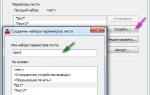 Печать листов в Автокад (Публикация в Автокад)
Печать листов в Автокад (Публикация в Автокад) 5 сервисов для подключения онлайн-платежей к сайту
5 сервисов для подключения онлайн-платежей к сайту

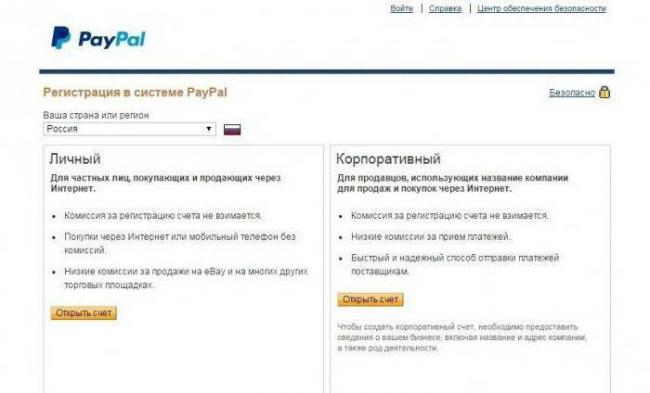
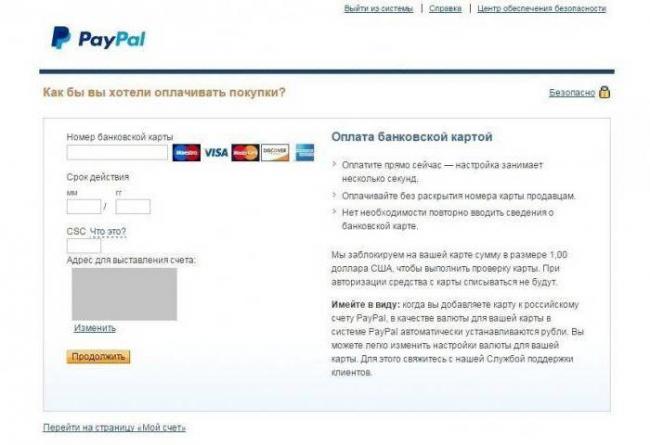
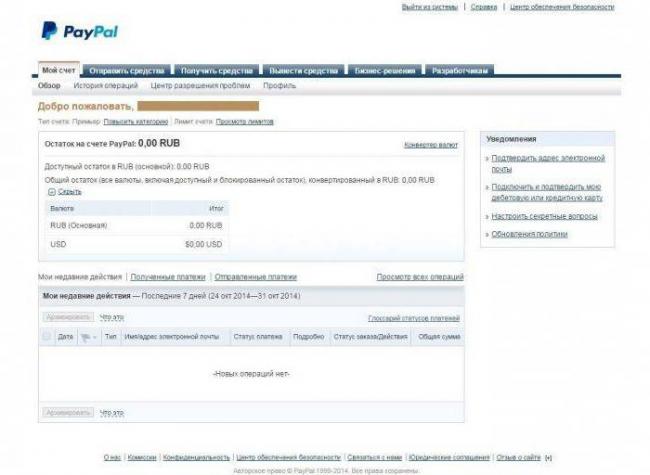
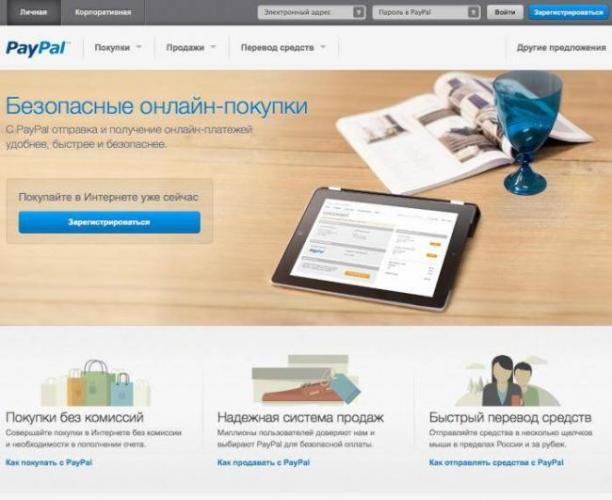
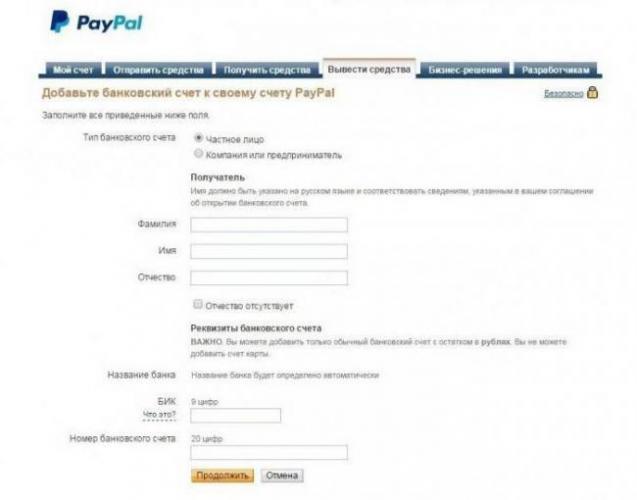

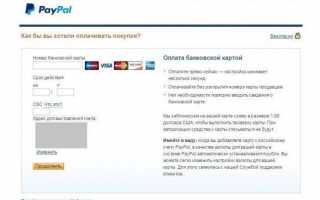

 Окончательное руководство по Woocommerce для абсолютных новичков
Окончательное руководство по Woocommerce для абсолютных новичков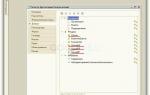 Отказ от ПБУ 18/02 в 1С 8.3 Бухгалтерия
Отказ от ПБУ 18/02 в 1С 8.3 Бухгалтерия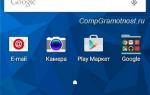 Телефонный гид: две сим-карты в одном мобильнике
Телефонный гид: две сим-карты в одном мобильнике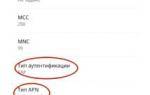 Как подключить и настроить интернет «Летай»
Как подключить и настроить интернет «Летай»